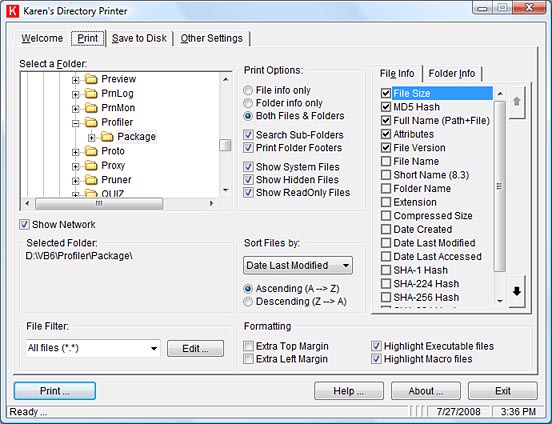Savez-vous quels fichiers occupent de la place sur votre disque dur? WinDirStat est là pour vous aider! Il s’agit d’un logiciel libre gratuit de visualisation statistique de l’usage de votre disque dur pour Windows, permettant de savoir comment l’espace est utilisé, quels sont les fichiers les plus volumineux et où ils se trouvent.
Au démarrage, WinDirStat lit l’ensemble de l’arborescence des dossiers et fichiers présents sur votre disque, et la présente de trois façons différentes dans une seule fenêtre:
• La liste des dossiers et fichiers, qui ressemble à l’arborescence habituelle de l’explorateur Windows, mais triée par taille de fichiers/dossiers,
• La « treemap », une représentation graphique qui montre en un seul coup d’oeil l’ensemble des fichiers sous forme de rectangles de taille et couleur différente, et où les fichiers les plus volumineux vous sautent aux yeux immédiatement,
• La liste des extensions, qui sert de légende et présente des statistiques sur les différents types de fichiers (vidéo, audio, image, texte, etc.).

La « treemap » représente chaque fichier sous la forme d’un rectangle coloré, dont la taille est proportionnelle à la taille du fichier. Les rectangles sont disposés de telle façon que chaque dossier forme à son tour un rectangle contenant tous ses fichiers et sous-dossiers. La couleur d’un rectangle indique le type du fichier selon la liste des extensions. Cliquer sur un dossier ou un fichier dans la liste le fait ressortir dans la « treemap », de même que cliquer sur un type de fichiers dans la liste des extensions met en évidence dans la « treemap » tous les fichiers de ce type. Enfin, cliquer sur un rectange dans la « treemap » permet de voir de quel fichier il s’agit et l’endroit où il se trouve sur le disque dur.